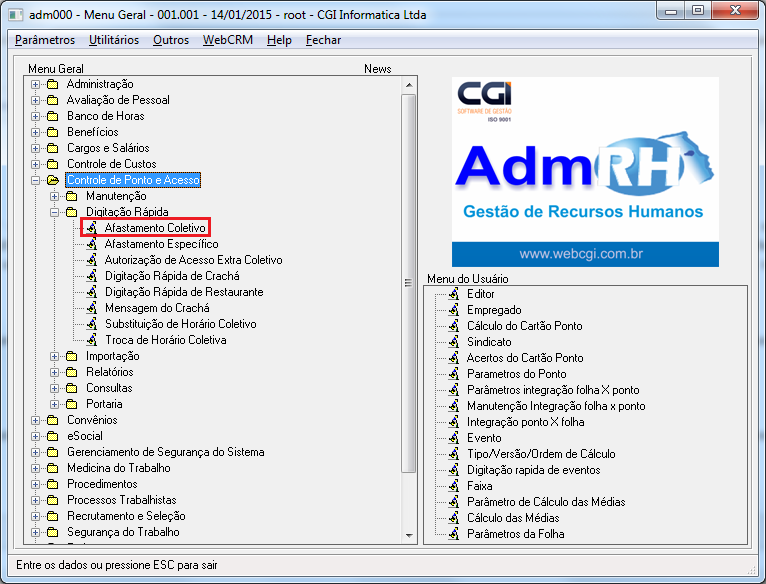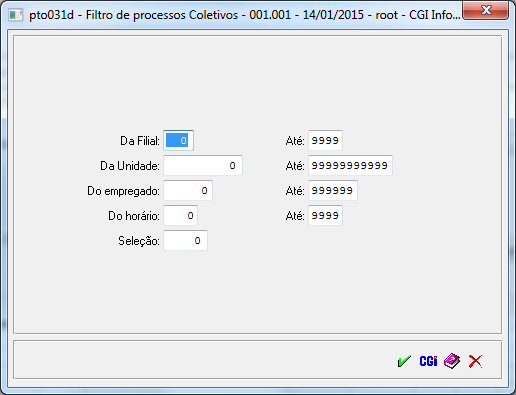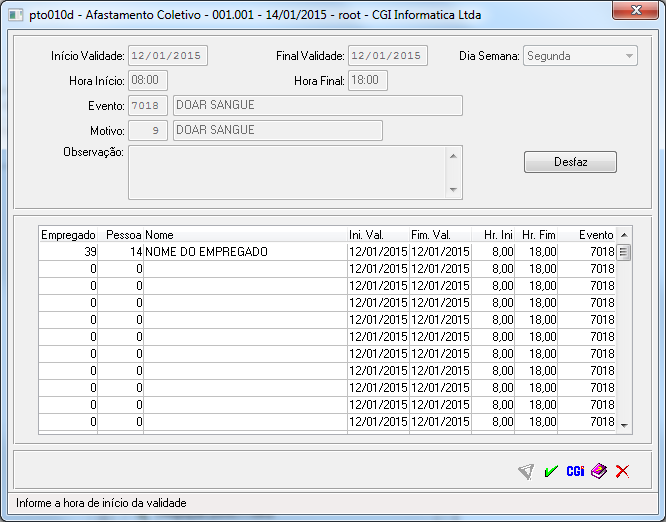Mudanças entre as edições de "Afastamento Coletivo"
(Criou página com 'Categoria:AdmRH Categoria:Help AdmRH '''Para o que é utilizado?'''<br> O programa '''pto010d - Afastamento Coletivo''' é utilizado para para diversas situações d...') |
|||
| (3 edições intermediárias de um usuário não apresentadas) | |||
| Linha 12: | Linha 12: | ||
[[Arquivo: Acessopto010d.png]] | [[Arquivo: Acessopto010d.png]] | ||
| − | |||
| − | + | Ao abrir a tela do Afastamento Coletivo, irá aparecer a janela para filtrar os empregados que terão este afastamento coletivo, conforme imagem abaixo. | |
| + | [[Arquivo: filtroafastamentocol.png]] | ||
{| class="wikitable" | {| class="wikitable" | ||
| Linha 36: | Linha 36: | ||
| '''Seleção''' || Neste campo o usuário poderá fazer uma seleção de quais empregados serão filtrados, onde poderá pegar por setor todos os empregados ou alguns em específicos.|| 1. | | '''Seleção''' || Neste campo o usuário poderá fazer uma seleção de quais empregados serão filtrados, onde poderá pegar por setor todos os empregados ou alguns em específicos.|| 1. | ||
| + | |||
| + | |- | ||
| + | |||
| + | |} | ||
| + | |||
| + | |||
| + | Após ter informado os devidos dados no filtro, o usuário terá as seguintes informações para identificar, conforme imagem abaixo.<br> | ||
| + | '''IMPORTANTE: ESTA INSTRUÇÃO DEMONSTRADA ABAIXO É SOMENTE UM EXEMPLO.''' | ||
| + | |||
| + | [[Arquivo: pto010d3.png]] | ||
| + | |||
| + | {| class="wikitable" | ||
| + | |- | ||
| + | | <center>'''Campo'''</center> || <center>'''Descrição / Comentário sobre os Campos'''</center> ||<center>'''Exemplo de Preenchimento'''</center> | ||
| + | |- | ||
| + | |||
| + | | Início Validade || Campo para informar a data que irá começar o afastamento dos empregados.|| 12/01/2015 | ||
| + | |||
| + | |- | ||
| + | |||
| + | | Final Validade || Da mesma maneira que foi informado a data de início do afastamento, neste campo deve ser informado a data de término do afastamento.|| 12/01/2015 | ||
| + | |||
| + | |- | ||
| + | |||
| + | | Dia da Semana || Este campo o usuário deverá informar o(s) dia(s) que respectivamente está sendo cadastrado.|| Segunda, Terça , Quarta, Quinta, Sexta, Segunda a Sexta e Todos | ||
| + | |||
| + | |- | ||
| + | |||
| + | | Hora Início || Como anteriormente foi informado a data inicial do afastamento, deve também ser informado a hora de início.|| 08:00 | ||
| + | |||
| + | |- | ||
| + | |||
| + | | Hora Final || Campo para informar a hora de término do afastamento.|| 18:00 | ||
| + | |||
| + | |- | ||
| + | |||
| + | | Evento || Campo onde será informado o tipo de Afastamento que o empregado terá.|| 7018 = Doar Sangue | ||
| + | |||
| + | |- | ||
| + | |||
| + | | [http://wiki.webcgi.com.br:49735/index.php?title=Motivo_do_Movimento_-_Manuten%C3%A7%C3%A3o Motivo] || Neste campo o usuário deverá informar o código pelo qual está sendo feito este cadastro de afastamento coletivo.|| 9 = Doar Sangue | ||
| + | |||
| + | |- | ||
| + | |||
| + | | Observação || Será onde o usuário fará alguma observação para o afastamento, podendo descrever mais detalhadamente sobre o mesmo.|| Doação de sangue no hospital | ||
|- | |- | ||
|} | |} | ||
Edição atual tal como às 10h01min de 14 de janeiro de 2015
Para o que é utilizado?
O programa pto010d - Afastamento Coletivo é utilizado para para diversas situações diárias da empresa, dentre algumas que podemos citar são: Afastamento para Doação de Sangue, Afastamento para prestar prova de Vestibular, Afastamento para juramento militar entre outras situações que possam vir a ocorrer na empresa. Basicamente o Afastamento Coletivo serve para não calcular faltas para os empregados em um dia (ou mais) específico que eles irão faltar por algum motivo legal (citados acima), e que não deverá ser descontado do mesmo.
Como utilizar?
O menu para acesso ao programa pto010d - Afastamento Coletivo está disponível em: Controle de Ponto e Acesso > Digitação Rápida > Afastamento Coletivo conforme mostra a imagem abaixo.
Ao abrir a tela do Afastamento Coletivo, irá aparecer a janela para filtrar os empregados que terão este afastamento coletivo, conforme imagem abaixo.
| |
|
|
| Da Filial | No campo Filial deve informar o código INICIAL e código FINAL para o sistema filtrar a informação que vai ser excluída. | Da Filial 0 até 999 |
| Da Unidade | No campo Unidade o usuário irá informar o código INICIAL e código FINAL para o sistema filtrar a informação que vai ser excluída. | Da Unidade 0 até 9999999999 |
| Do Empregado | Neste campo poderá informar o código INICIAL e código FINAL para o sistema filtrar a informação que vai ser excluída. | Do Empregado 39 até 39 |
| Do Horário | Neste campo o usuário deverá informar o código do horário da escala | 5 até 5. |
| Seleção | Neste campo o usuário poderá fazer uma seleção de quais empregados serão filtrados, onde poderá pegar por setor todos os empregados ou alguns em específicos. | 1. |
Após ter informado os devidos dados no filtro, o usuário terá as seguintes informações para identificar, conforme imagem abaixo.
IMPORTANTE: ESTA INSTRUÇÃO DEMONSTRADA ABAIXO É SOMENTE UM EXEMPLO.
| |
|
|
| Início Validade | Campo para informar a data que irá começar o afastamento dos empregados. | 12/01/2015 |
| Final Validade | Da mesma maneira que foi informado a data de início do afastamento, neste campo deve ser informado a data de término do afastamento. | 12/01/2015 |
| Dia da Semana | Este campo o usuário deverá informar o(s) dia(s) que respectivamente está sendo cadastrado. | Segunda, Terça , Quarta, Quinta, Sexta, Segunda a Sexta e Todos |
| Hora Início | Como anteriormente foi informado a data inicial do afastamento, deve também ser informado a hora de início. | 08:00 |
| Hora Final | Campo para informar a hora de término do afastamento. | 18:00 |
| Evento | Campo onde será informado o tipo de Afastamento que o empregado terá. | 7018 = Doar Sangue |
| Motivo | Neste campo o usuário deverá informar o código pelo qual está sendo feito este cadastro de afastamento coletivo. | 9 = Doar Sangue |
| Observação | Será onde o usuário fará alguma observação para o afastamento, podendo descrever mais detalhadamente sobre o mesmo. | Doação de sangue no hospital |